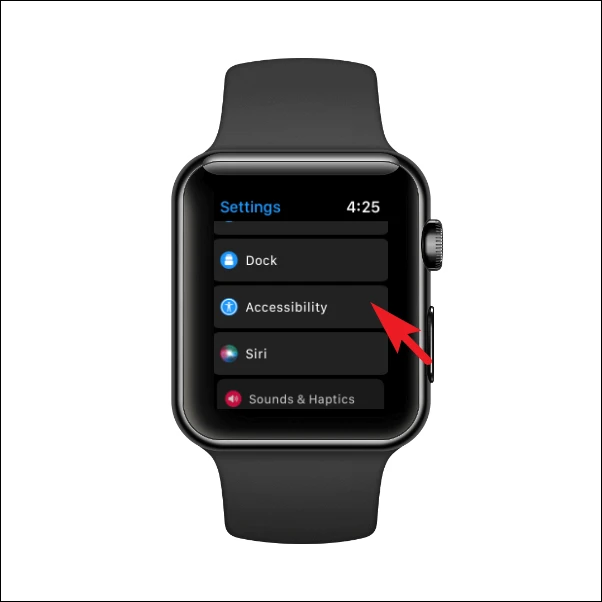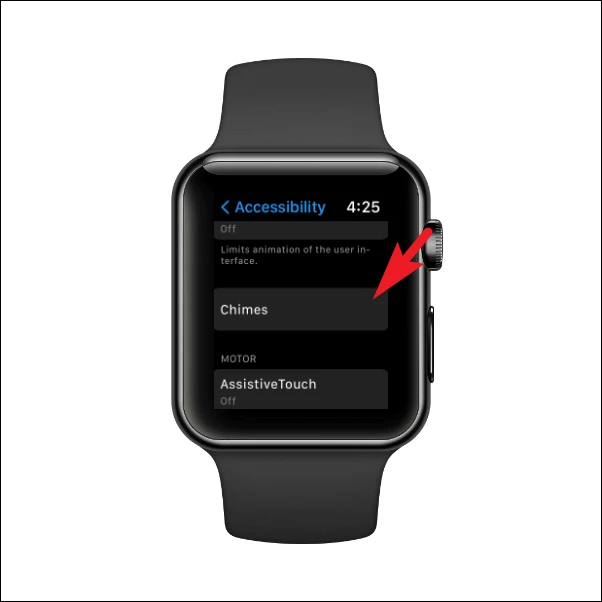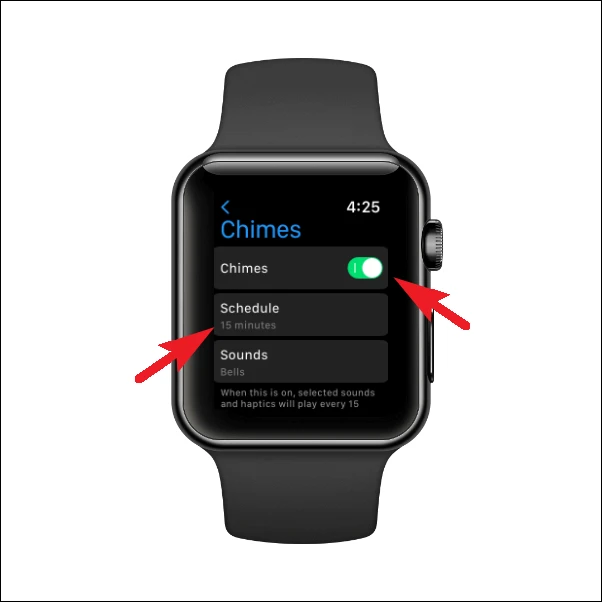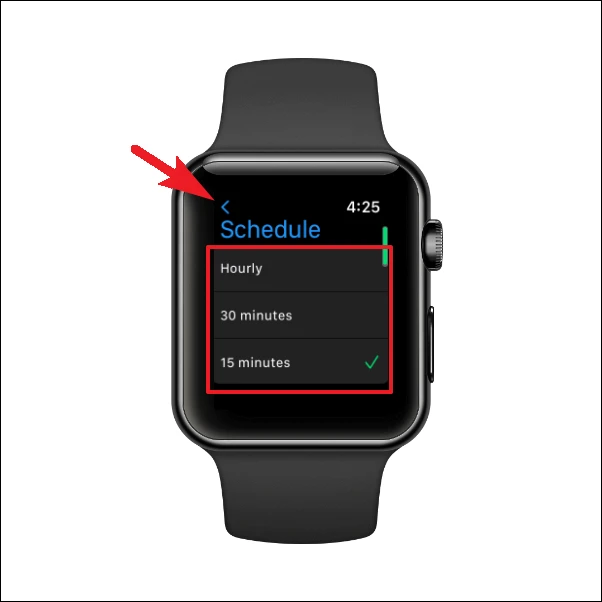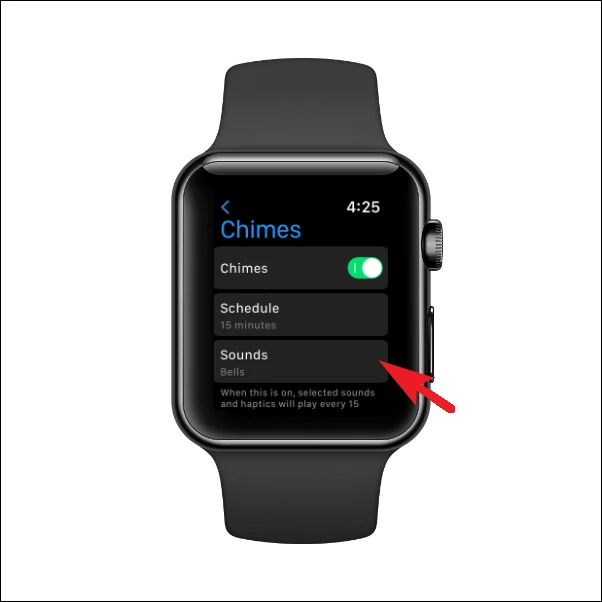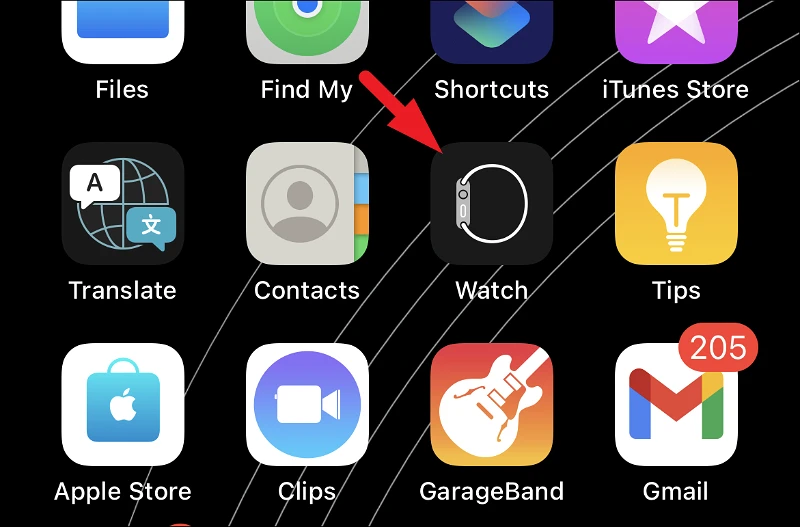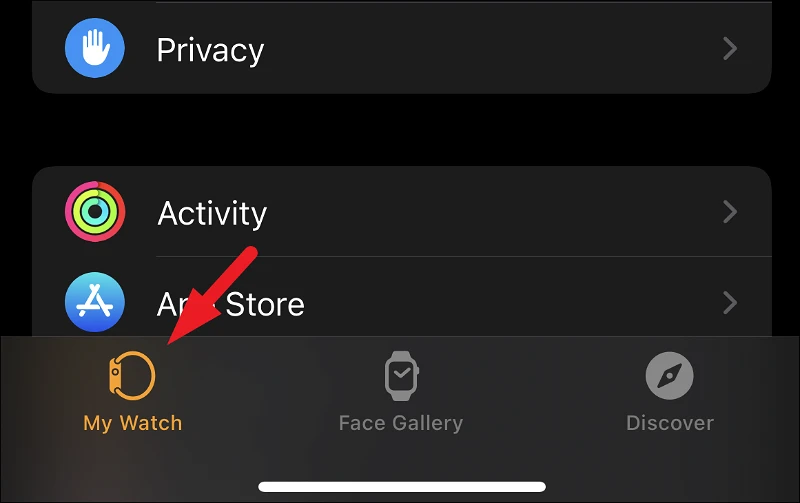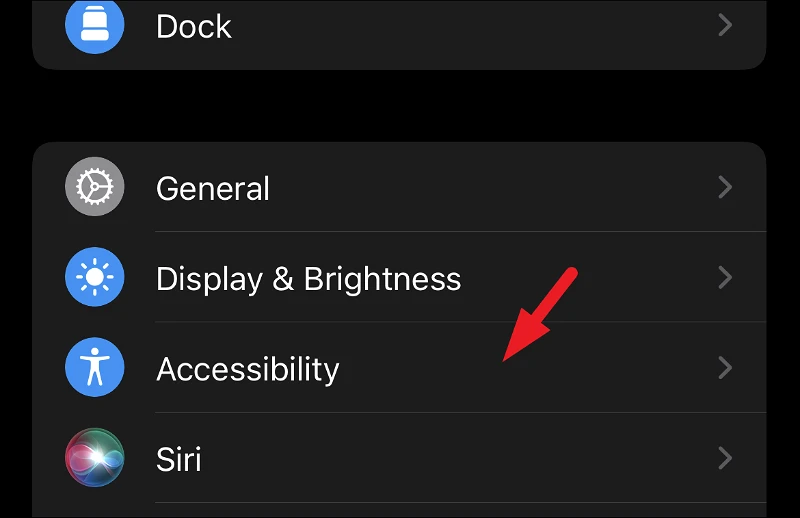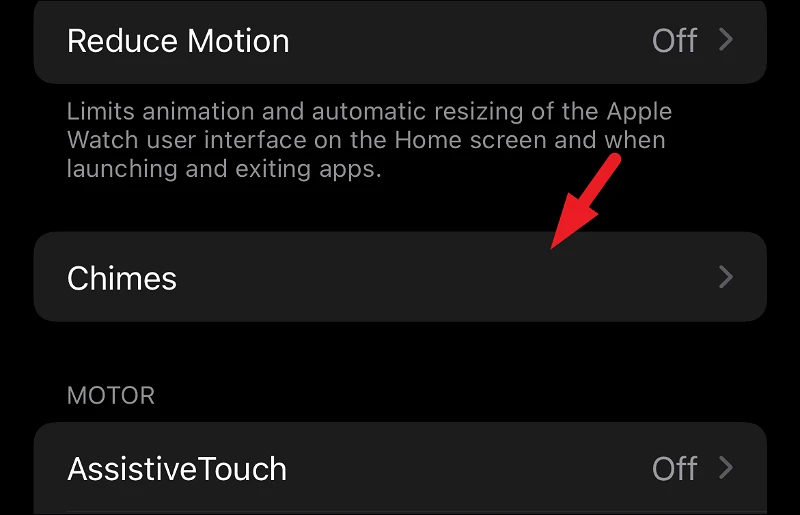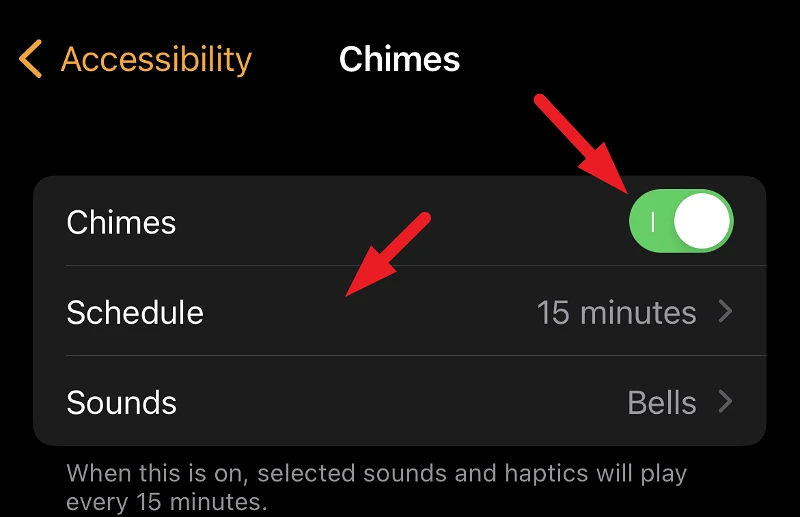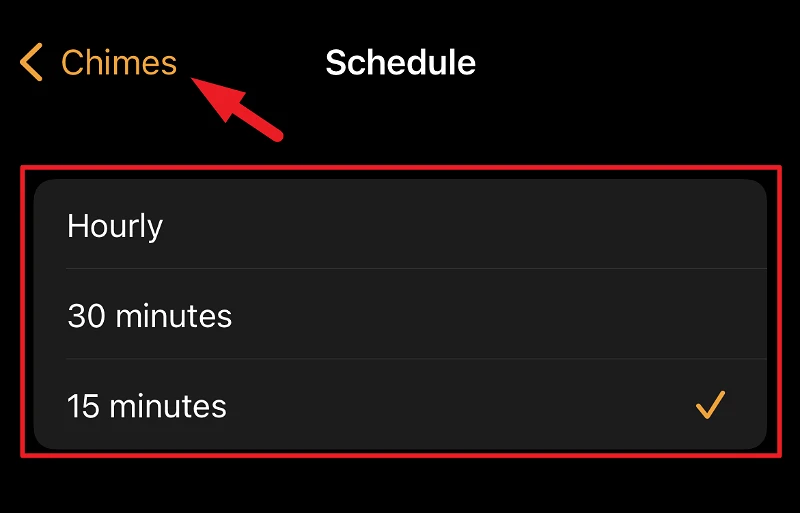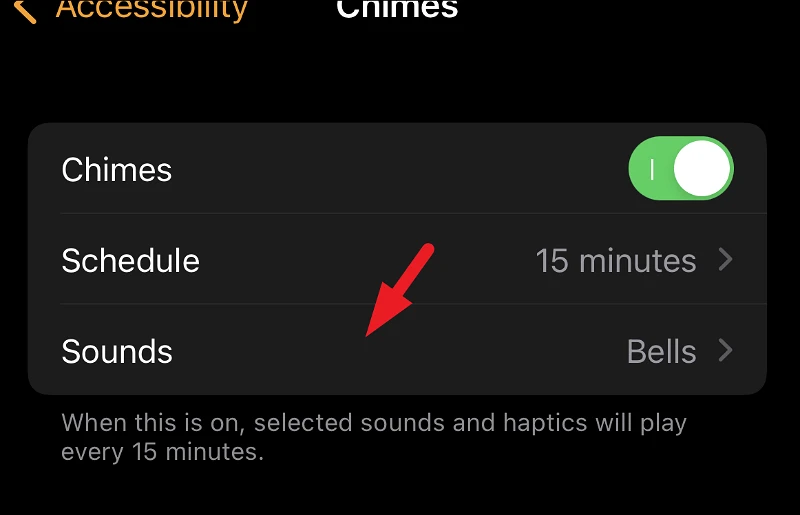ເປີດໃຊ້ຄຸນສົມບັດ Chimes ໃນ Apple Watch ຂອງເຈົ້າ ແລະຢ່າລືມເຮັດກິດຈະກຳຊ້ຳໆນີ້ໃນເວລາທີ່ຖືກຕ້ອງ.
Apple Watch ເປັນເຕັກໂນໂລຊີອັນດີທີ່ເຮັດໜ້າທີ່ເປັນສ່ວນຂະຫຍາຍຂອງ iPhone ຄູ່. ມັນບໍ່ພຽງແຕ່ອະນຸຍາດໃຫ້ທ່ານໄດ້ຮັບການແຈ້ງເຕືອນ, ຮັບສາຍ / ປະຕິເສດການໂທ, ແລະຄວບຄຸມການຫຼິ້ນສື່, ແຕ່ຍັງຕິດຕາມສຸຂະພາບຂອງທ່ານແລະຄວາມສໍາຄັນທີ່ກ່ຽວຂ້ອງ.
ຍິ່ງໄປກວ່ານັ້ນ, Apple ໄດ້ເຮັດໃຫ້ແນ່ໃຈວ່າອຸປະກອນສາມາດສະຫນອງຄວາມສະດວກສະບາຍໃຫ້ກັບຜູ້ໃຊ້ຫຼາຍເທົ່າທີ່ເປັນໄປໄດ້. ບໍ່ວ່າຈະເປັນພຽງການເຕືອນທີ່ອ່ອນໂຍນທີ່ຈະຫາຍໃຈເຂົ້າ ແລະ ຫາຍໃຈອອກ ຫຼືການເຕືອນທີ່ເຕືອນໃຫ້ທ່ານຢືນຂຶ້ນເມື່ອທ່ານນັ່ງດົນເກີນໄປ.
ຄຸນສົມບັດ Apple Watch ອັນໜຶ່ງທີ່ຜູ້ໃຊ້ຫຼາຍຄົນມັກພາດແມ່ນຄຸນສົມບັດ “Chimes”. ໃນຂະນະທີ່ Apple Watch ແນ່ນອນສາມາດບອກເຈົ້າເວລາດ້ວຍການແຕະໃສ່ຂໍ້ມືຂອງເຈົ້າ, ດ້ວຍຄຸນສົມບັດ Chimes, ເຈົ້າສາມາດຮູ້ສຶກວ່າເວລາຜ່ານໄປ.
ຖ້າທ່ານພຽງແຕ່ໄດ້ຮັບ Apple Watch ສໍາລັບຕົວທ່ານເອງຫຼືບໍ່ຮູ້ຫຍັງກ່ຽວກັບຄຸນສົມບັດ Chimes, ໃຫ້ອ່ານຕໍ່ໄປເພາະວ່າມັນອາດຈະເປັນພຽງແຕ່ສິ່ງທີ່ທ່ານກໍາລັງຊອກຫາ.
“ລະຄັງ” ແມ່ນຫຍັງ ແລະມີປະໂຫຍດແນວໃດ?
ຄຸນນະສົມບັດ Chimes ໃນ Apple Watch ໃຊ້ຄໍາຄຶດຄໍາເຫັນ haptic ເພື່ອບອກເວລາໃຫ້ທ່ານ. ໂດຍພື້ນຖານແລ້ວນີ້ຫມາຍຄວາມວ່າເມື່ອໄລຍະເວລາທີ່ກໍານົດໄວ້ໄດ້ຫມົດໄປ, ທ່ານຈະໄດ້ຮັບ taps ຈາກ Apple Watch ແຈ້ງໃຫ້ທ່ານຮູ້ດຽວກັນກັບຂໍ້ຄຶດສຽງຫນ້ອຍທີ່ສຸດ, ເນື່ອງຈາກວ່ານີ້ຈະຊ່ວຍໃຫ້ຟັງຊັນມີຄວາມລະມັດລະວັງແລະບໍ່ຮຸກຮານ.
ຍິ່ງໄປກວ່ານັ້ນ, ເພື່ອເພີ່ມຄວາມສະດວກ, ທ່ານຍັງສາມາດກໍານົດໄລຍະເວລາທີ່ໃຊ້ເວລາຫຼັງຈາກນັ້ນທ່ານຕ້ອງການທີ່ຈະໄດ້ຮັບແຫວນຈາກ Apple Watch ຂອງທ່ານ.
ໃນປັດຈຸບັນ, Chime ສາມາດເປັນຄຸນສົມບັດທີ່ດີເມື່ອໃຊ້ຢ່າງຖືກຕ້ອງ. ເນື່ອງຈາກມັນເຮັດວຽກເປັນເຄື່ອງຈັບເວລາໂດຍພື້ນຖານແລ້ວ, ທ່ານສາມາດຕັ້ງກະດິ່ງໃສ່ໂມງຂອງເຈົ້າເພື່ອຊ່ວຍເຕືອນຕົວເອງໃຫ້ດື່ມນໍ້າທຸກຄັ້ງທີ່ເຈົ້າໄປ, ຫຼືເຮັດວຽກອື່ນໆເຊັ່ນ: ການຍືດ, ຢືນຂຶ້ນຈາກຕັ່ງນັ່ງ, ຫຼືໃຫ້ຕາຂອງເຈົ້າພັກຜ່ອນ. ຈາກການ staring ຢູ່ຫນ້າຈໍຄອມພິວເຕີເພື່ອຊ່ວຍໃຫ້ທ່ານມີສຸຂະພາບໃນໄລຍະຍາວ.
ນອກເໜືອໄປຈາກທັດສະນະດ້ານສຸຂະພາບ, ທ່ານຍັງສາມາດເປີດໃຊ້ຄຸນສົມບັດກະດິ່ງເພື່ອກວດເບິ່ງລູກຂອງທ່ານໃນເວລາທີ່ທ່ານເຮັດວຽກຈາກເຮືອນເພື່ອຮັບປະກັນຄວາມປອດໄພຂອງເຂົາເຈົ້າ, ຫຼືທ່ານສາມາດລວມເອົາການໃຊ້ກະດິ່ງເພື່ອຈຸດປະສົງການເຮັດວຽກຖ້າມັນກ່ຽວຂ້ອງກັບກິດຈະກໍາທີ່ໃຊ້ເວລາໃດໆ. ຈໍາເປັນຕ້ອງໄດ້ເຮັດເປັນປົກກະຕິ.
ໃນປັດຈຸບັນທີ່ທ່ານເຂົ້າໃຈສິ່ງທີ່ Chimes ສາມາດເຮັດໄດ້ສໍາລັບທ່ານ, ໃຫ້ພວກເຮົາຮຽນຮູ້ວິທີການເປີດໃຊ້ມັນຢູ່ໃນ Apple Watch. ທ່ານສາມາດເປີດໃຊ້ງານຄຸນສົມບັດໄດ້ໂດຍກົງຈາກ Apple Watch ຂອງທ່ານຫຼືຈັບຄູ່ iPhone ອີງຕາມຄວາມມັກຂອງທ່ານ.
ເປີດໃຊ້ຄຸນສົມບັດ Chimes ໃນ Apple Watch ຂອງທ່ານ
ການເປີດໃຊ້ງານ Chimes ໂດຍກົງຈາກ Apple Watch ຂອງທ່ານແມ່ນຂະບວນການທີ່ກົງໄປກົງມາ. ທັງຫມົດມັນໃຊ້ເວລາໃນແງ່ຂອງຄວາມພະຍາຍາມແມ່ນກົດສອງສາມຄັ້ງແລະທ່ານຈະເຮັດກ່ອນທີ່ທ່ານຈະຮູ້ມັນ.
ທຳອິດ, ໃຫ້ກົດປຸ່ມ Crown/Home ໃນ Apple Watch ຂອງທ່ານເພື່ອເຂົ້າຫາໜ້າຈໍຫຼັກ, ຖ້າມັນບໍ່ຢູ່ແລ້ວ.

ຕໍ່ໄປ, ຈາກໜ້າຈໍຫຼັກຂອງ Apple Watch ຂອງທ່ານ, ຊອກຫາ ແລະແຕະໃສ່ແຖບການຕັ້ງຄ່າແອັບຈາກເມນູຕາໜ່າງ ຫຼືແອັບ, ຮູບແບບໃດກໍໄດ້ທີ່ທ່ານເປີດໃຊ້ງານ.

ຕໍ່ໄປ, ຈາກໜ້າການຕັ້ງຄ່າ, ຊອກຫາແຜງການຊ່ວຍເຂົ້າເຖິງ ແລະແຕະໃສ່ມັນເພື່ອສືບຕໍ່.
ໃນປັດຈຸບັນ, ໃນຫນ້າຈໍຕໍ່ໄປ, ເລື່ອນລົງເພື່ອຊອກຫາແລະໃຫ້ຄລິກໃສ່ "Chimes".
ຈາກນັ້ນ, ທຳອິດ, ໃຫ້ຊອກຫາກະເບື້ອງ “Chimes” ແລະແຕະປຸ່ມສະຫຼັບຕໍ່ໄປເພື່ອເປີດໃຊ້ຄຸນສົມບັດ “Chimes” ໃນ Apple Watch ຂອງທ່ານ. ຈາກນັ້ນ, ໃຫ້ຄລິກໃສ່ແຖບ "ຕາຕະລາງ" ເພື່ອກໍານົດໄລຍະເວລາທີ່ຕ້ອງການຂອງສຽງດັງ.
ໃນປັດຈຸບັນ, ເລືອກເອົາຫນຶ່ງໃນທາງເລືອກທີ່ຕ້ອງການຈາກບັນຊີລາຍຊື່ທີ່ສະແດງ. ເມື່ອເລືອກແລ້ວ, ໃຫ້ຄລິກໃສ່ປຸ່ມກັບຄືນທີ່ຢູ່ໃນມຸມຂວາເທິງເພື່ອກັບຄືນໄປຫາຫນ້າຈໍການຕັ້ງຄ່າ Chimes.
ຕໍ່ໄປ, ແຕະທີ່ແຜງສຽງເພື່ອເລືອກສຽງທີ່ທ່ານຕ້ອງການສໍາລັບສຽງດັງຢູ່ໃນ Apple Watch ຂອງທ່ານ.
ເມື່ອທ່ານໄດ້ປັບອົງປະກອບທັງຫມົດຕາມຄວາມມັກຂອງທ່ານ, Chime ແມ່ນພ້ອມທີ່ຈະຫຼິ້ນໃນ Apple Watch ຂອງທ່ານຫຼັງຈາກເວລາທີ່ກໍານົດໄວ້ໄດ້ຫມົດໄປ.
ເປີດໃຊ້ຄຸນສົມບັດ Chimes ກັບ iPhone ທີ່ທ່ານຈັບຄູ່ແລ້ວ
ການເປີດໃຊ້ຄຸນສົມບັດ Chimes ຈາກ iPhone ຂອງທ່ານແມ່ນງ່າຍຄືກັນກັບການເປີດໃຊ້ງານມັນຈາກ Apple Watch ຂອງທ່ານ, ຖ້າບໍ່ແມ່ນຫຼາຍກວ່ານັ້ນ.
ເພື່ອເປີດໃຊ້ຄຸນສົມບັດ, ກ່ອນອື່ນ, ໃຫ້ໄປທີ່ແອັບ “ເບິ່ງ” ບໍ່ວ່າຈະຈາກໜ້າຈໍຫຼັກ ຫຼື ຈາກຫ້ອງສະໝຸດແອັບໃນ iPhone ຂອງທ່ານ.
ຕໍ່ໄປ, ໃຫ້ແນ່ໃຈວ່າເລືອກແຖບ "ໂມງຂອງຂ້ອຍ" ຈາກສ່ວນລຸ່ມຂອງຫນ້າຈໍເພື່ອສືບຕໍ່.
ຕໍ່ໄປ, ຊອກຫາແຖບການຊ່ວຍເຂົ້າເຖິງຈາກລາຍການ ແລະຄລິກໃສ່ມັນເພື່ອສືບຕໍ່.
ໃນປັດຈຸບັນ, ໃນຫນ້າຈໍຕໍ່ໄປ, ເລື່ອນລົງເພື່ອຊອກຫາແລະໃຫ້ຄລິກໃສ່ "Chimes".
ຕໍ່ໄປ, ເລືອກຕົວເລືອກ "Chimes" ແລະກົດປຸ່ມປິດເປີດຕໍ່ໄປທີ່ຕັ້ງຢູ່ຂອບຂວາສຸດຂອງມັນເພື່ອນໍາມັນໄປຫາຕໍາແຫນ່ງ "On". ຫຼັງຈາກນັ້ນ, ໃຫ້ຄລິກໃສ່ "ຕາຕະລາງ" ກະດານເພື່ອສືບຕໍ່.
ຕໍ່ໄປ, ໃນຫນ້າຈໍຕາຕະລາງ, ແຕະໄລຍະເວລາທີ່ທ່ານຕ້ອງການຫຼັງຈາກນັ້ນທ່ານຕ້ອງການທີ່ຈະໄດ້ຮັບແຫວນຢູ່ໃນ Apple Watch ຂອງທ່ານ. ເມື່ອເລືອກແລ້ວ, ໃຫ້ຄລິກທີ່ປຸ່ມກັບຄືນເພື່ອໄປຫາເມນູກ່ອນໜ້າ.
ດຽວນີ້, ໃຫ້ຄລິກໃສ່ກະດານສຽງເພື່ອປ່ຽນສຽງທີ່ທ່ານຕ້ອງການທີ່ຈະໄດ້ຮັບພ້ອມກັບຄໍາຄິດເຫັນທີ່ຫນ້າຕື່ນເຕັ້ນໃນເວລາທີ່ທ່ານຫຼິ້ນ Chime.
ການເປີດໃຊ້ງານກະດິ່ງໃນ Apple Watch ຂອງທ່ານແມ່ນເປັນວິທີທີ່ດີທີ່ຈະຕິດຕາມເວລາໂດຍບໍ່ຕ້ອງເບິ່ງມັນ. ມັນຈະແຈ້ງໃຫ້ເຈົ້າແຈ້ງເຖິງເວລາທີ່ຜ່ານໄປເພື່ອເຕືອນເຈົ້າກ່ຽວກັບກິດຈະກໍາທີ່ກ່ຽວຂ້ອງຫຼືດຶງຄວາມສົນໃຈຂອງເຈົ້າແລະປ້ອງກັນບໍ່ໃຫ້ເຈົ້າເລື່ອນເວລາ.